Как добавить значок Мой компьютер на рабочий стол в Windows 10

Если вы привыкли использовать операционную систему Windows 7, то с переходом на Windows 10 у вас могут возникнуть трудности с выполнением некоторых простых операций. Ведь с приходом Windows 10 многие стандартные действия стали выполнятся немного по-другому.
Например, в Windows 10 изменилось окно «Персонализация», которое вызывается с рабочего стола. Из-за чего у пользователей не получается добавить значок Мой компьютер на рабочий стол.
В данной короткой статье мы и разберем данную ситуацию. Сейчас вы узнаете о том, как добавить Мой компьютер на рабочий стол в Windows 10.
Шаг № 1. Откройте окно «Персонализация» с помощью контекстного меню на рабочем столе.
Для начала нужно открыть контекстное меню на рабочем столе. Для этого кликните правой кнопкой мышки по пустому месту на вашем рабочем столе.
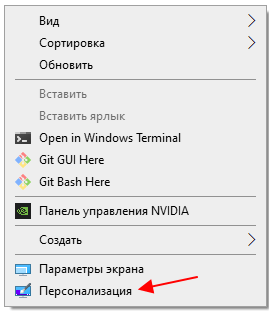
После появления контекстного меню нужно выбрать пункт «Персонализация».
Шаг № 2. Перейдите в раздел «Темы».
Дальше нужно перейти в раздел «Темы», ссылка на который расположена в левой части окна.
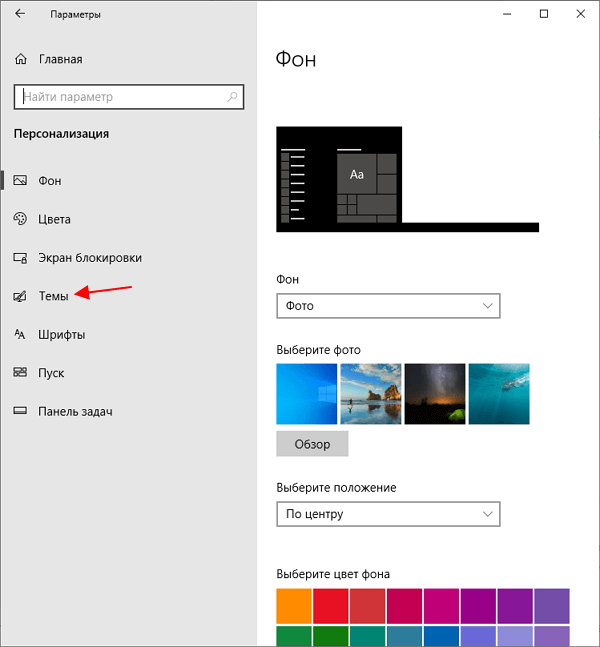
В случае каких-то проблем, раздел «Темы» также можно открыть с помощью команды. Для этого нужно нажать Win-R и в появившемся окне выполнить команду «ms-settings:themes».
Шаг № 3. Перейдите по ссылке «Параметры значков рабочего стола».
В разделе «Темы» нужно пролистать настройки в самый низ и кликнуть по ссылке «Параметры значков рабочего стола». Данная ссылка находится в разделе «Сопутствующие параметры» в самом низу страницы.
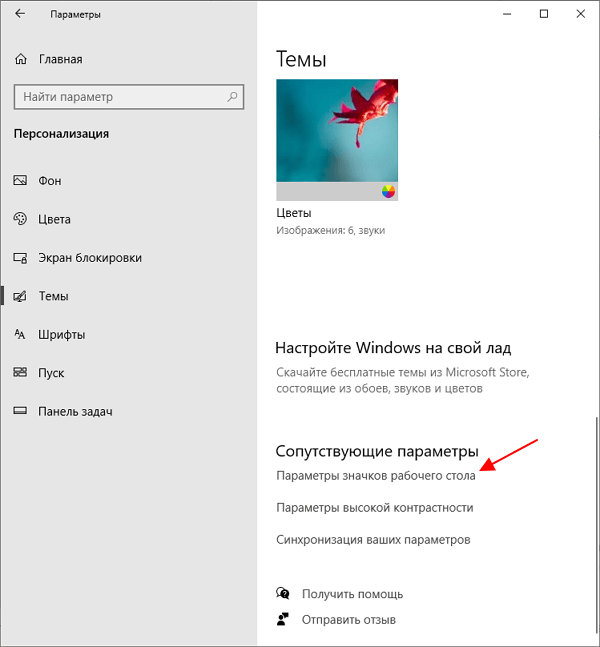
Окно «Параметры значков рабочего стола» также можно открыть с помощью команды. Для этого нажмите комбинацию клавиш Win-R и в открывшемся окне выполните указанную ниже команду:
Rundll32 shell32.dll,Control_RunDLL desk.cpl,,5
Шаг № 3. Добавьте значок Мой компьютер на рабочий стол.
Дальше откроется окно «Параметры значков рабочего стола». Здесь нужно установить галочку напротив пункта «Компьютер» и сохранить настройки нажатием на кнопку «ОК».
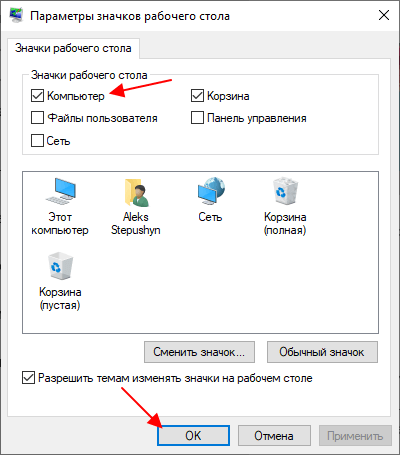
После этого на рабочем столе появится значок с названием «Этот компьютер». Данный значок полностью соответствует значку «Мой компьютер», который использовался в старых версиях Windows.
Также с помощью окна «Параметры значков рабочего стола» на рабочий стол можно добавить значки корзины, панели управления, сети и файов пользователя.







